Cách khắc phục lỗi Error 0x80070035 Win 7 nhanh chóng, hiệu quả nhất
Khám phá cách khắc phục lỗi Error 0x80070035 Win 7. Bài viết này cung cấp hướng dẫn chi tiết và các giải pháp hiệu quả để bạn có thể khắc phục vấn đề này một cách dễ dàng. Cùng Bảo Hành One tìm hiểu để khôi phục lại tính ổn định và kết nối mạng trên Windows 7 của bạn ngay nhé!
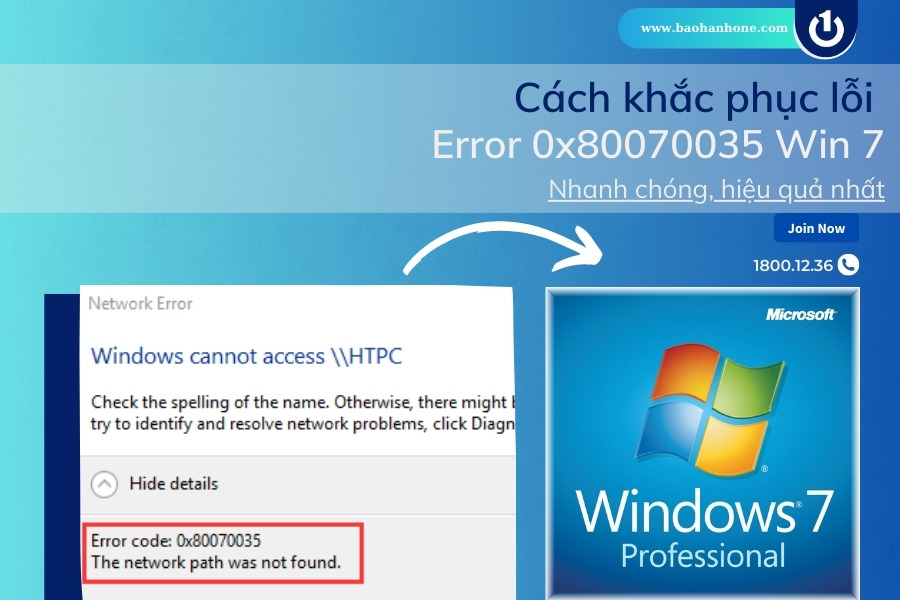
Tìm hiểu cách khắc phục lỗi Error 0x80070035 Win 7
Những nguyên nhân gây ra lỗi Error 0x80070035 Win 7
Có rất nhiều nguyên nhân dẫn đến lỗi Error 0x80070035 Win 7 và lỗi này xuất hiện khi hệ thống không thể tìm thấy đường dẫn mạng được yêu cầu. Dưới đây là một số nguyên nhân phổ biến gây ra lỗi Error 0x80070035:
Vấn đề mạng: Lỗi có thể do sự cố kết nối mạng, mạng LAN không hoạt động chính xác hoặc không thể truy cập được đến đích mạng cụ thể.
Cấu hình Firewall: Firewall hoặc phần mềm bảo mật có thể chặn truy cập vào các tài nguyên mạng, gây ra lỗi Error 0x80070035.
Cài đặt chia sẻ file và máy chủ: Các cài đặt chia sẻ file không chính xác hoặc không đầy đủ, cấu hình máy chủ không chính xác có thể gây ra lỗi này.
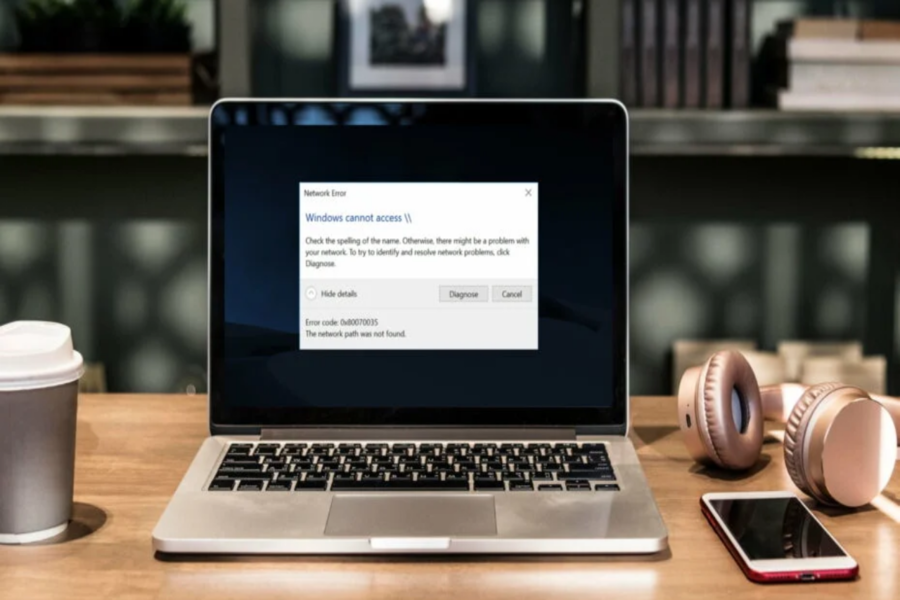
Vấn đề mạng cũng dẫn đến lỗi Error 0x80070035
Vấn đề DNS: Sự cố với cấu hình DNS có thể gây ra lỗi không tìm thấy đường dẫn mạng.
Thiếu hoặc không cập nhật driver: Driver mạng cũ hoặc thiếu có thể gây ra lỗi kết nối mạng và lỗi Error 0x80070035 Win 7.
Xem thêm: Chuột cảm ứng laptop dell bị đơ
Các cách khắc phục lỗi Error 0x80070035 đơn giản
Lỗi Error 0x80070035 Win 7 có nhiều nguyên nhân khác nhau. Một trong số những lý do hàng đầu là tên máy tính mà bạn muốn kết nối quá dài. Điều đầu tiên bạn nên thử là đổi tên máy tính và thử lại. Nếu vấn đề vẫn tồn tại, hãy tiếp tục thử các phương pháp khác được liệt kê dưới đây:
Tắt Antivirus và Firewall
Để khắc phục lỗi Error 0x80070035 Win 7, bạn có thể thực bằng cách tắt đi Antivirus và Firewall trên máy tính của mình. Dưới đây là các bước để tắt Antivirus và Firewall trên hệ thống của bạn:
Tắt Antivirus:
Tìm biểu tượng Antivirus trên thanh tác vụ hoặc trong menu Start và nhấp chuột phải vào nó.
Trong menu ngữ cảnh, tìm và chọn tùy chọn "Tắt", "Tạm thời vô hiệu hóa" hoặc tương tự. Có thể yêu cầu xác nhận quyền quản trị.
Chọn thời gian tạm thời tắt Antivirus, ví dụ: 15 phút, 1 giờ hoặc tắt hoàn toàn (nếu có tùy chọn này).
Xác nhận và chờ đợi Antivirus tắt hoặc vô hiệu hóa.
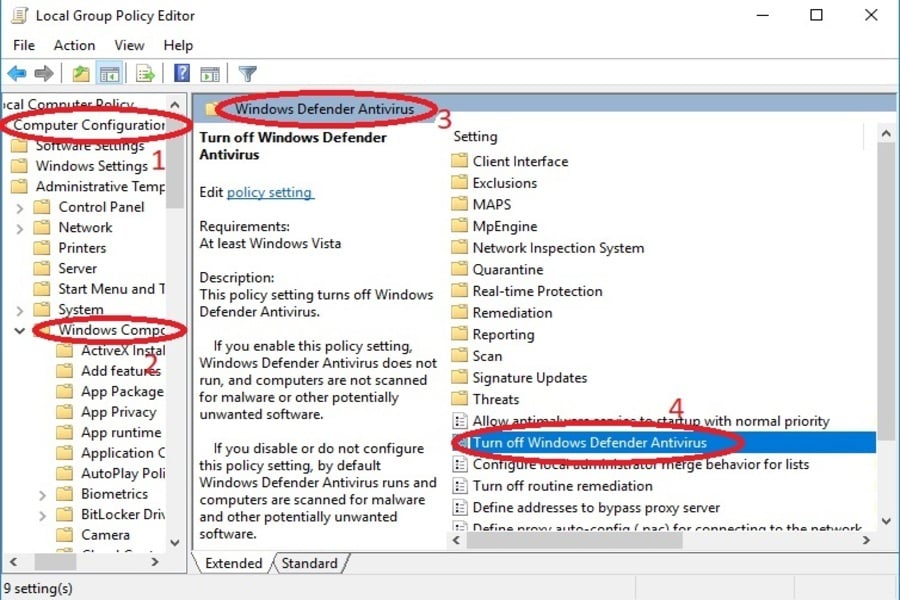
Cần tắt antivirus để khắc phục lỗi hiệu quả hơn
Tắt Firewall:
Đầu tiên, bạn cần mở Control Panel trên hệ thống Windows của bạn.
Tìm và chọn mục "Windows Defender Firewall" hoặc "Windows Firewall".
Trong cửa sổ cấu hình tường lửa, chọn tùy chọn "Turn off Firewall" hoặc " Disable Firewall".
Sau đó, lưu các thay đổi và đóng cửa sổ.
Sau khi tắt Antivirus và Firewall, hãy kiểm tra lại lỗi Error 0x80070035 Win 7 của bạn. Nếu vấn đề được giải quyết, có thể áp dụng các biện pháp bổ sung như điều chỉnh cấu hình Antivirus và Firewall để cho phép truy cập vào các tài nguyên mạng mà không gặp lỗi.
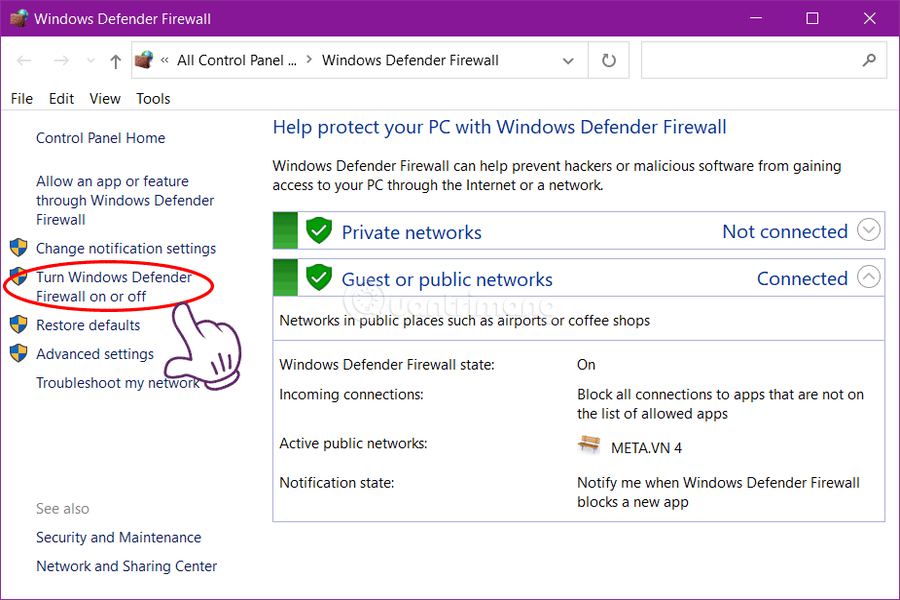
Tắt firewall để khắc phục lỗi Error 0x80070035 một cách nhanh chóng
Kiểm tra Driver được chia sẻ
Dưới đây là các bước để giải quyết lỗi Error 0x80070035 trên Windows 7:
Bước 1: Chuột phải vào ổ đĩa mà bạn muốn truy cập và chọn "Properties" (Thuộc tính).
Bước 2: Chuyển đến tab "Sharing" (Chia sẻ) và kiểm tra xem đường dẫn mạng có hiển thị là "Not Shared" (Không chia sẻ). Sau đó, nhấp vào tùy chọn "Advanced Sharing" (Chia sẻ nâng cao).

Tùy chọn "Advanced Sharing" mở rộng khả năng chia sẻ
Bước 3: Trong cửa sổ "Advanced sharing" (Chia sẻ nâng cao), chọn ô "Share this folder" (Chia sẻ thư mục này). Đảm bảo rằng bạn đã nhập đúng tên ổ đĩa. Cuối cùng, chọn "Apply" (Áp dụng) và cần chọn nút "OK" để lưu các thay đổi.
Bước 4: Tiếp theo, nhấn tổ hợp phím Windows + R để mở cửa sổ Command Prompt (Dòng lệnh), gõ tên thư mục mà bạn muốn truy cập, sau đó nhấn Enter. Bạn sẽ có thể truy cập vào thư mục đó mà không gặp lỗi Error 0x80070035 Win 7.
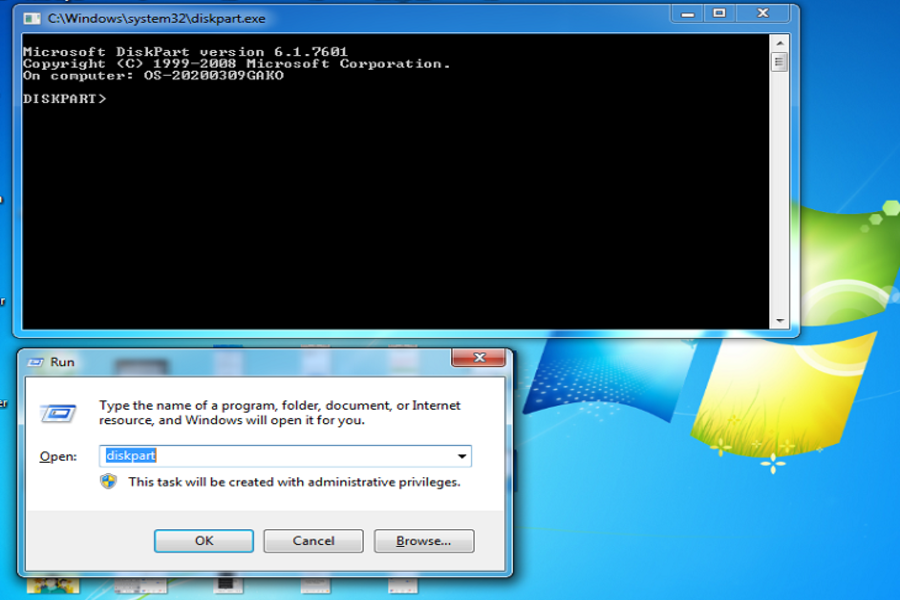
Nhấn tổ hợp "Window + R" và nhập tiếp hộp thoại muốn mở để không có lỗi
Bật NetBIOS qua TCP/IP
Cách khắc phục này được sử dụng nhiều khi có lỗi Error 0x80070035 Win 7. Vì vậy, bật chế độ NetBIOS over TCP/IP có thể giúp bạn giải quyết vấn đề. Bạn cần thực hiện theo các bước dưới đây để có thể khắc phục lỗi:
Bước 1: Đầu tiên, bạn nhấn tổ hợp phím Windows + R để mở hộp thoại Run. Sau khi xuất hiện hộp thoại Run, bạn nhập "ncpa.cpl" và nhấn Enter. Điều này sẽ mở các thuộc tính của kết nối mạng WiFi.
Bước 2: Chuột phải vào mạng WiFi và chọn "Properties" (Thuộc tính).
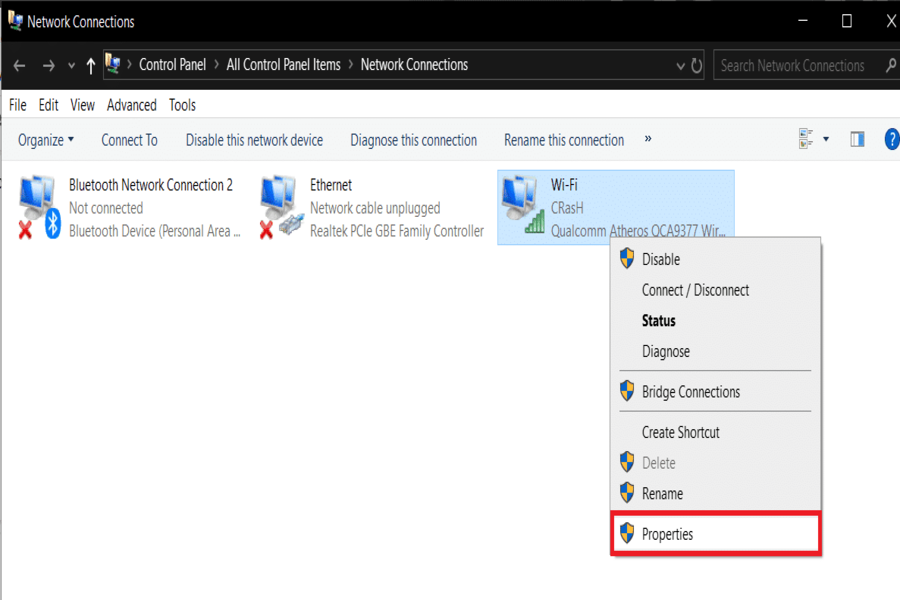
Chọn Properties để thực hiện các bước tiếp theo
Bước 3: Tiếp theo, nhấp đúp vào "Internet Protocol Version 4" để mở các thuộc tính.
Bước 4: Bạn cần nhấp vào "Advanced" (Nâng cao) và chuyển đến tab "WINS".
Bước 5: Cuối cùng, trong phần cài đặt NetBIOS, chọn nút radio "Enable NetBIOS over TCP/IP" (Bật NetBIOS qua TCP/IP). Sau đó, nhấp vào "OK" để lưu các thay đổi.
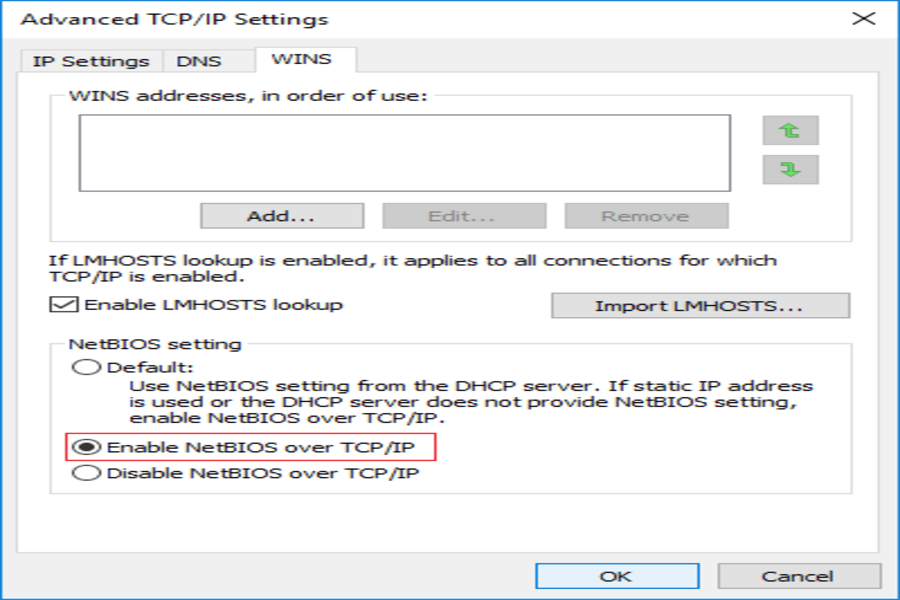
Nhấn chọn "Enable NetBIOS over TCP/IP" và sau đó nhấn OK
Xóa tất cả Windows Credentials
Hãy thực hiện xóa Windows Credentials nếu như bạn đang gặp phải lỗi Error 0x80070035 Win 7. Dưới đây là một số bước đơn giản để khắc phục:
Truy cập vào Control Panel trên hệ thống của bạn và chọn Credential Manager (Quản lý Credential).
Tại mục Windows Credentials (Thông tin đăng nhập Windows), xóa tất cả các thông tin đăng nhập đã lưu.
Sau đó, bạn cần khởi động lại hệ thống của bạn.
Nếu yêu cầu, nhập lại thông tin đăng nhập của Windows.
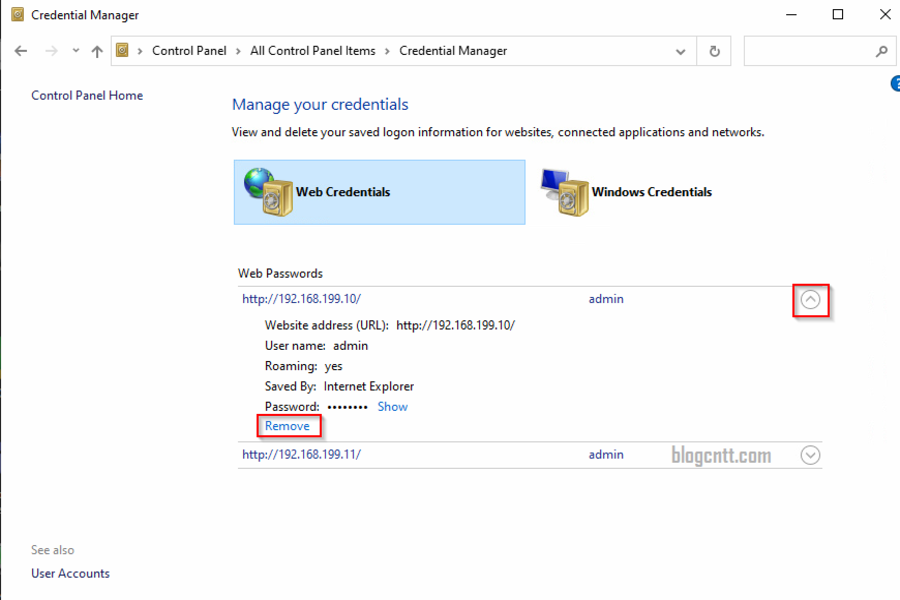
Cần xóa Windows Credentials để khắc phục lỗi Error 0x80070035
Xem thêm: Kinh nghiệm sử dụng đồ công nghệ
Lời kết
Tổng kết lại, bài viết trên đã giới thiệu và chia sẻ các cách khắc phục lỗi Error 0x80070035 Win 7. Từ việc kiểm tra tên máy tính, tắt Antivirus và Firewall, cấu hình chia sẻ file, bật chế độ NetBIOS over TCP/IP đến xóa các thông tin đăng nhập đã lưu. Bảo Hành One hy vọng rằng những phương pháp này sẽ giúp bạn giải quyết vấn đề và truy cập vào đường dẫn mạng một cách thành công nhất nhé!









